Como copiar ou mover uma planilha para outra pasta de trabalho no Excel

Pode haver momentos em que você precisa copiar ou mover uma planilha para outra pasta de trabalho no Excel ou fazer uma cópia de uma planilha a mesma pasta de trabalho. Talvez você queira fazer alterações, mas preservar a planilha original.
Primeiro, mostraremos como copiar uma planilha de uma pasta de trabalho para outra, seja uma pasta de trabalho existente ou uma nova. Clique com o botão direito do mouse na guia da planilha que deseja copiar e selecione “Mover ou Copiar” no menu pop-up.
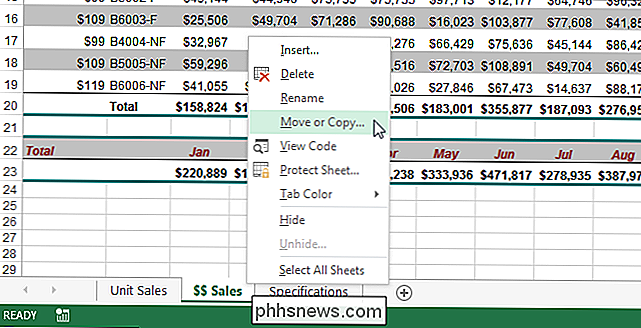
Na caixa de diálogo “Mover ou Copiar”, selecione a pasta de trabalho na qual deseja copiar a planilha. a lista suspensa "Para reservar".
Observação: para copiar a planilha selecionada em uma pasta de trabalho existente, essa pasta de trabalho deve estar aberta. Se a pasta de trabalho na qual você deseja copiar a planilha não estiver aberta, ela não estará disponível na lista suspensa "Para reservar".
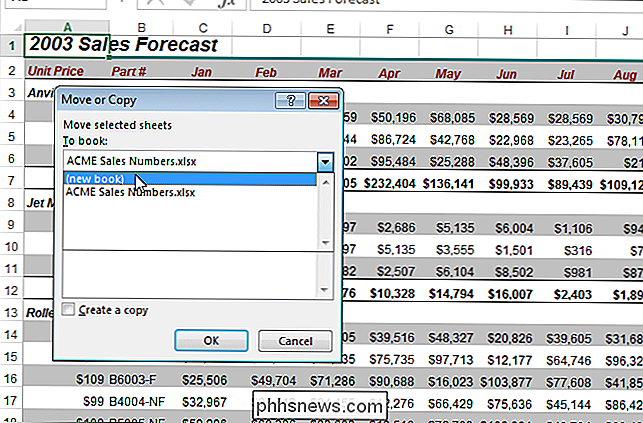
Copiaremos a planilha selecionada para uma nova pasta de trabalho, portanto, selecione “(Novo livro)” na lista suspensa “Para reservar”. Selecione a caixa de seleção "Criar uma cópia". Como estamos criando uma nova pasta de trabalho, não há planilhas na lista "Antes da planilha", antes das quais podemos inserir a planilha copiada. Será a única planilha na nova pasta de trabalho.
Observação: se você deseja mover a planilha para outra pasta de trabalho, não marque a caixa de seleção "Criar uma cópia".
Clique em "OK". Uma nova pasta de trabalho é criada e a planilha é copiada para ela. Se você optar por mover a planilha, ela não estará mais na pasta de trabalho original.
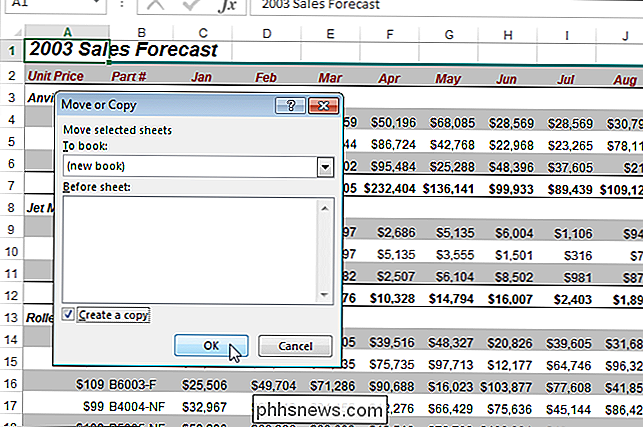
Você também pode fazer uma cópia de uma planilha na mesma pasta de trabalho. Você pode querer fazer isso se quiser fazer alterações em uma planilha, mas não deseja alterar o original. Abra a caixa de diálogo "Mover ou Copiar" da mesma maneira que descrevemos anteriormente neste artigo. Por padrão, a pasta de trabalho atual é selecionada na lista suspensa "Para reservar", portanto, não altere isso. Na lista “Antes da folha”, selecione a folha antes da qual você deseja inserir a planilha copiada. Optaremos por inserir a cópia da planilha no final das planilhas atuais. Marque a caixa de seleção "Criar uma cópia" e clique em "OK".
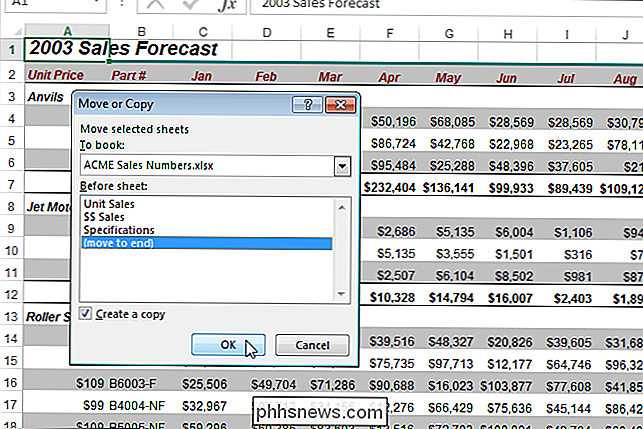
A planilha é inserida à direita das guias da planilha atual.
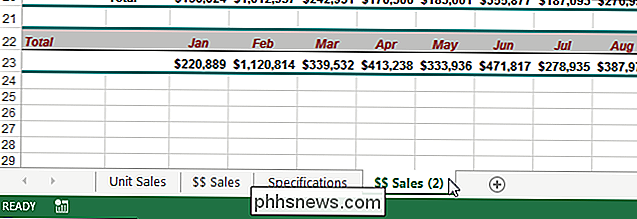
Esse recurso é uma maneira útil de reorganizar suas planilhas e pastas de trabalho. Você pode precisar fazer algo como fornecer apenas uma certa planilha de uma pasta de trabalho para alguém sem enviá-la toda a pasta de trabalho.

Como usar a Universal Clipboard no macOS Sierra e iOS 10
No macOS Sierra e no iOS 10, a Apple adicionou um novo recurso ao Continuity chamado “Universal Clipboard”. A Universal Clipboard permite que você copie algo no seu iPhone e cole no seu Mac ou vice-versa usando o iCloud. A área de transferência universal não é um recurso avançado. Por exemplo, você só pode copiar e colar uma operação por vez, portanto, qualquer coisa atualmente na área de transferência será sobrescrita quando você copiar algo novo.

As configurações mais importantes da sua câmera: Velocidade do obturador, Abertura e Explicação ISO
Obter uma boa câmera é apenas o primeiro passo para tirar ótimas fotos - você também precisa aprender a usá-la. Fotografar em auto só vai te levar tão longe. Velocidade do obturador, abertura e ISO podem soar como intimidar os termos do fotógrafo, mas são bastante simples - e cruciais para obter ótimas fotos.



